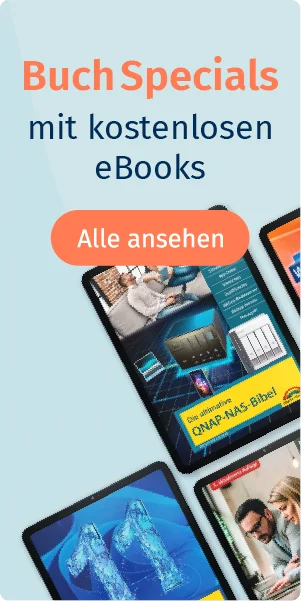Zertifizierter Online-Shop seit 2000
Mo.-Fr. 8:30 - 17:00 Uhr: 0 21 91 - 99 11 00
Mo.-Fr. 8:30 - 17:00 Uhr: 0 21 91 - 99 11 00
0
Betriebssysteme
Office-Anwendungen
Utilities, Dienstprogramme
Produktivitäts-Software
Büro & Finanzen
Foto, Audio & Video
- Bildbearbeitung
- Fotoverwaltung & Diashows
- Foto-Effekte & Tools
- Videobearbeitung
- Audiobearbeitung
- Multimedia
Sicherheit & Backup
Programmieren
Apple, Mac
Computer & Office
- Windows 11
- Windows 10
- Office-Anwendungen
- Digitales Leben & Internet
- Smartphones & Tablets
- Teamarbeit & Homeoffice
- Rund um Apple
- Linux
- Computer-Grundlagen
- Router & NAS
Künstliche Intelligenz
Programmierung
- Programmiersprachen
- Grundkurse
- App-Entwicklung
- Powershell & Scripting
- Softwareentwicklung
- Informatik
- Datenbanken
- Machine Learning & KI
- Data Science
Grafik & Design
Basics
Fototechniken
Fotogenres
Bildbearbeitung
Kamerahandbücher
Kundenkonto
Meine Daten
Meine Bestellungen
Meine Downloads
Meine Downloads
Meine Downloads